
Soft4Boost PC Win Booster Free to darmowy program do czyszczenia i optymalizacji komputera. Za pomocą tej aplikacji niepotrzebne dane (pliki, klucze rejestru itp.) Zostaną usunięte z komputera, a system zostanie zoptymalizowany. Program PC Win Booster Free pomoże użytkownikowi usunąć zainstalowane programy z komputera i wyszukać zduplikowane pliki.
Stopniowo w systemie operacyjnym gromadzą się niepotrzebne pliki, puste klucze rejestru, tymczasowe pliki internetowe, dzienniki aplikacji i różne inne niepotrzebne pliki. Dlatego na komputerze może gromadzić się duża liczba takich plików.
Treść- Czyszczenie komputera w PC Win Booster Free
- Ustawienia komputera Win Booster Free
- Odinstaluj programy w PC Win Booster Free
- Wyszukaj zduplikowane pliki
- Wnioski z artykułu
Te niepotrzebne dane zajmują miejsce na dysku komputera, nieco spowalniając działanie systemu operacyjnego. Dlatego od czasu do czasu użytkownik będzie musiał wyczyścić swój komputer z niepotrzebnych danych.
W tym celu używają specjalistycznych programów czyszczących lub aplikacji zaprojektowanych w celu optymalizacji systemu operacyjnego, które mają między innymi takie funkcje.
Darmowy program Win Booster Free na PC (dawniej Soft4Boost Disk Cleaner) służy do usuwania niepotrzebnych danych z komputera użytkownika. Program może usuwać inne programy zainstalowane na komputerze, a także wyszukiwać duplikaty plików na komputerze.
Możesz pobrać PC Win Booster Free z oficjalnej strony producenta. Program jest przetłumaczony na język rosyjski.
PC Win Booster Bezpłatne pobieranieNa stronie aplikacji kliknij przycisk „Pobierz PC Win Booster Free”, a następnie pobierz plik wykonywalny na swój komputer.
Po pobraniu uruchom instalację PC Win Booster Free na swoim komputerze. Aplikacja zostanie zainstalowana w języku rosyjskim.
Po zakończeniu instalacji uruchamia się program PC Win Booster Free, który w tym momencie skanuje komputer. Następnie otworzy się główne okno PC Win Booster Free (Soft4Boost Disk Cleaner)..
Czyszczenie komputera w PC Win Booster Free
PC Win Booster Free otwiera się na zakładce Skanuj. Kategorie skanowania znajdują się tutaj:
- Tymczasowe pliki internetowe.
- Nieużywane puste foldery.
- Niepotrzebne pliki.
- Nieprawidłowe skróty.
- Koszyk.
- Rozszerzenia i paski narzędzi.

Domyślnie wszystkie kategorie skanowania są aktywowane w PC Win Booster Free, z wyjątkiem kategorii „Nieużywane puste foldery”. W niektórych przypadkach nie zaleca się usuwania pustych folderów aplikacji zainstalowanych na komputerze, ponieważ mogą one być potrzebne w przyszłości, aby określony program działał.
Aby rozpocząć proces skanowania komputera w celu wyszukania niepotrzebnych plików, kliknij przycisk „Rozpocznij skanowanie”. Proces skanowania może potrwać dość długo..
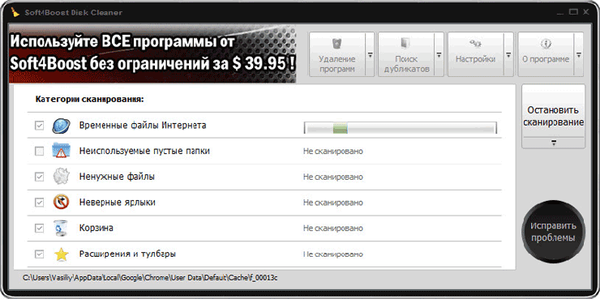
Możesz zatrzymać proces skanowania komputera po kliknięciu przycisku „Zatrzymaj skanowanie”.
Możesz wybrać tylko jedną (lub jedną) kategorię do skanowania komputera.
Po zakończeniu procesu wykrywania niechcianych danych PC Win Booster Free poinformuje cię o wynikach skanowania. Po kliknięciu linku „szczegóły” możesz otworzyć odpowiednią kategorię, aby wyświetlić wyniki wyszukiwania danych.
W razie potrzeby możesz odznaczyć pola obok odpowiednich plików, aby nie usuwać ich z komputera podczas czyszczenia systemu
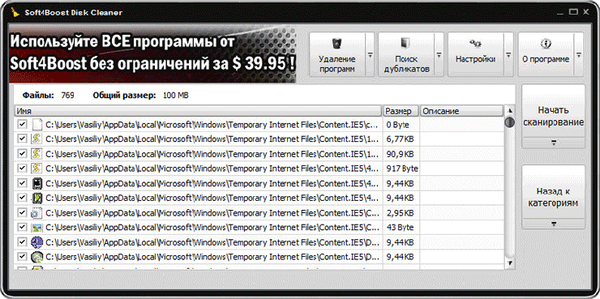
Aby usunąć niepotrzebne dane z komputera, kliknij przycisk „Napraw problemy”.
Ustawienia komputera Win Booster Free
W ustawieniach programu Win Win Booster na karcie „Ogólne” możesz wybrać ustawienia aplikacji i styl programu.
W szczególności w ustawieniach aplikacji można skonfigurować następujące działania:
- rozpocznij skanowanie po uruchomieniu aplikacji;
- pokaż wyniki skanowania;
- wyłącz komputer po poprawkach;
- zarejestrować działanie aplikacji i jej składników.
Wybierając akcję z niepotrzebnymi plikami, możesz wybrać jedną z dwóch opcji: przenieść do kosza lub trwale usunąć (zalecane).
Jeśli nie jesteś zadowolony z domyślnego stylu projektowania programu, możesz wybrać inny projekt dla programu PC Win Booster Free.
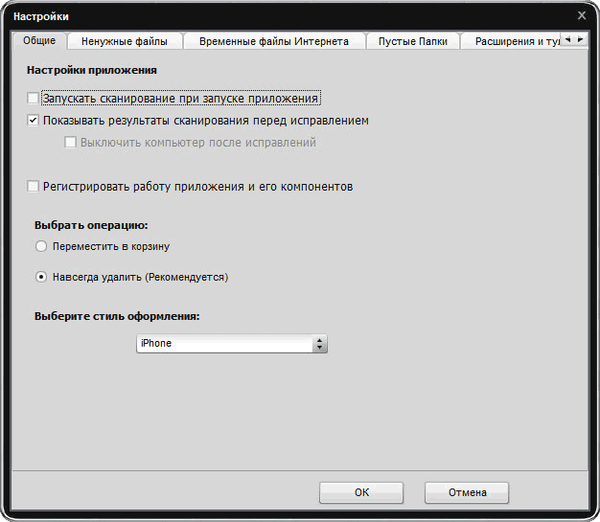
W zakładce „Niepotrzebne pliki” możesz skonfigurować wybór kategorii niepotrzebnych plików, dysków do skanowania, obsługiwanych rozszerzeń niepotrzebnych plików.
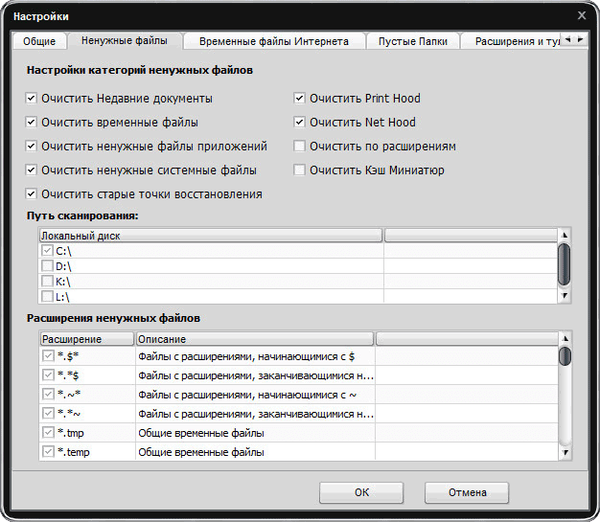
W zakładce „Tymczasowe pliki internetowe” możesz wybrać ustawienia czyszczenia plików tymczasowych. Domyślnie pamięć podręczna przeglądarki zostanie wyczyszczona, możesz również wyczyścić historię oraz, w razie potrzeby, pliki cookie (pliki cookie).
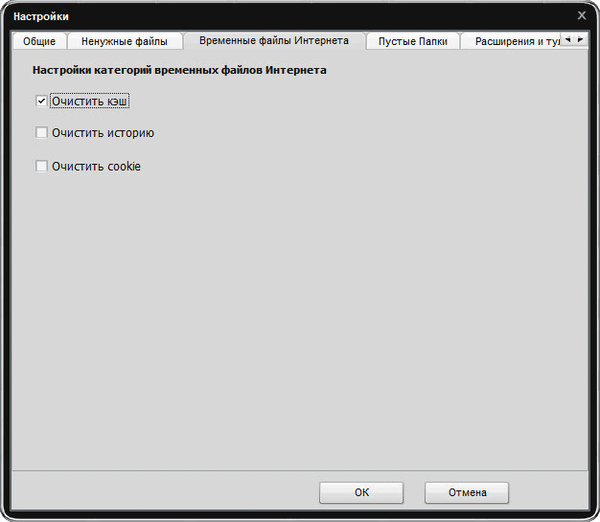
Na karcie „Puste foldery” możesz wybrać dyski, aby wyszukać puste foldery.
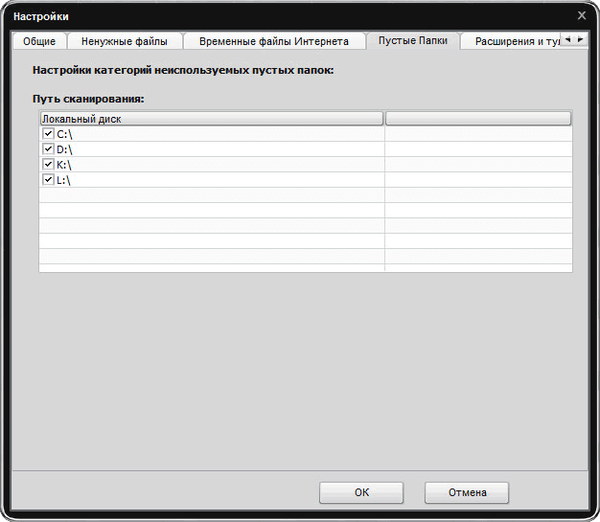
Jeśli nie chcesz usuwać rozszerzeń i pasków narzędzi używanych w przeglądarkach zainstalowanych na komputerze, możesz dodać odpowiednią aplikację do listy ignorowanych na karcie „Rozszerzenia i paski narzędzi”.
Możesz użyć do tego wyników skanowania w programie, dodając odpowiednie rozszerzenie do listy ignorowanych z menu kontekstowego lub kopiując ścieżkę rozszerzenia do schowka.
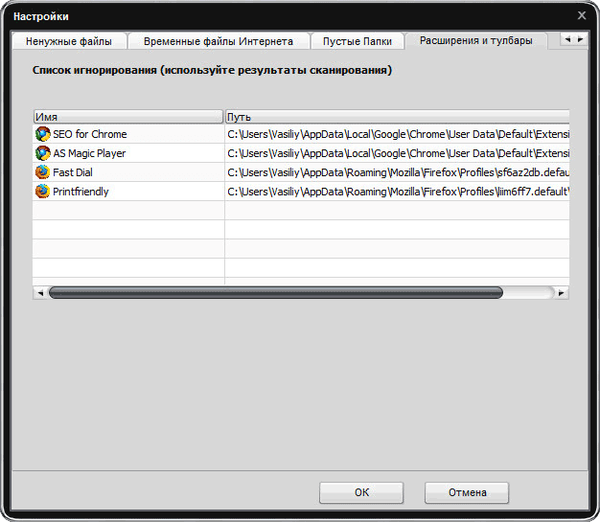
Rozszerzenia i paski narzędzi dodane do listy ignorowanych nie zostaną usunięte z komputera po wyczyszczeniu za pomocą programu Win Win Booster Free.
Odinstaluj programy w PC Win Booster Free
Korzystając z PC Win Booster Free (Soft4Boost Disk Cleaner), możesz usuwać programy z komputera. Aby to zrobić, w głównym oknie PC Win Booster Free kliknij przycisk „Usuń programy”.
Możesz być także zainteresowany:- Wise Disk Cleaner do czyszczenia dysku twardego
- Ashampoo WinOptimizer 17 - Optymalizacja i konserwacja systemu Windows
Aplikacja najpierw przeskanuje komputer, a następnie otworzy okno z listą programów znalezionych na komputerze. Wyświetlone zostaną następujące pola: nazwa programu, producent programu (wydawca), data instalacji programu, wersja programu, rozmiar zajmowany przez program na dysku.
Podświetl program, który chcesz usunąć, a następnie kliknij przycisk „Usuń”.
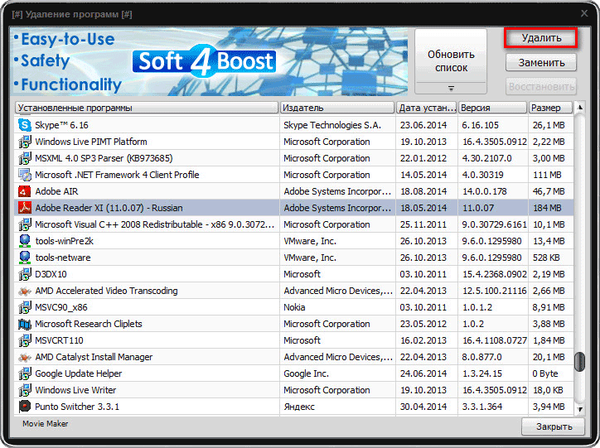
Najpierw zostanie uruchomiona standardowa deinstalacja tego programu. Następnie klucze rejestru, foldery, pliki pozostające w systemie po usunięciu programu zostaną usunięte.
Wyszukaj zduplikowane pliki
Aby rozpocząć wyszukiwanie duplikatów plików, w głównym oknie programu należy kliknąć przycisk „Wyszukaj duplikaty”.
Zostanie otwarte okno Wyszukiwanie duplikatów. Najpierw musisz wybrać dysk (lub kilka dysków) lub określony folder (lub kilka folderów), w którym będziesz musiał wyszukać duplikaty.
Po wybraniu odpowiedniego folderu stają się aktywne przyciski, za pomocą których można dodać odpowiedni folder do skanowania lub usunąć folder z zadania wyszukiwania danych.
Następnie musisz skonfigurować wybór kategorii w celu znalezienia duplikatów: wyszukaj wśród wszystkich typów plików lub wybierz określone typy plików.
Po zakończeniu ustawień kliknij przycisk „Rozpocznij skanowanie”.
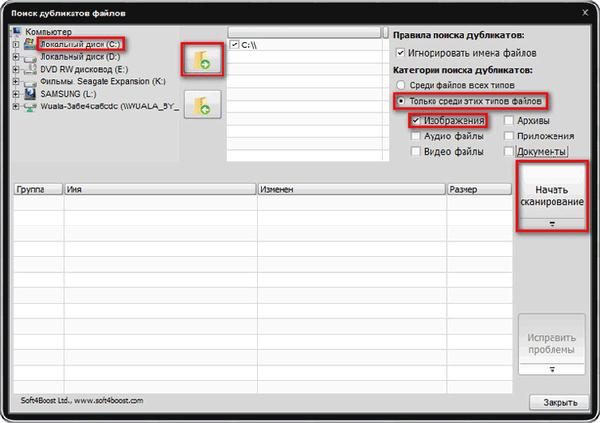
Następnie rozpocznie się wyszukiwanie duplikatów plików..
Po zakończeniu wyszukiwania możesz wybrać pliki, które będą musiały zostać usunięte z komputera. Następnie kliknij przycisk „Napraw problemy”..
Wnioski z artykułu
Darmowy program Win Booster Free służy do optymalizacji komputera. Za pomocą programu będzie można wyczyścić system z niepotrzebnych plików, usunąć niepotrzebne programy, znaleźć duplikaty plików na komputerze.
Powiązane publikacje:- KCleaner do czyszczenia komputera z niepotrzebnych plików
- Defraggler - darmowy defragmentator dysków
- Auslogics Duplicate File Finder - znajdź i usuń duplikaty plików
- CCEnhancer - rozszerzenie funkcjonalności CCleaner
- PrivaZer - zaawansowane czyszczenie i optymalizacja twojego komputera











